多媒体教室设备使用常见问题解答
教室多媒体设备常见小问题解决方案

教室多媒体设备常见小问题解决方案:
1、风扇和日光灯有电,而电脑和投影没电。
这往往是由于教室门边控制灯与风扇的电闸上面,一个单独的小电闸没有打上去的缘故,它是控制多媒体设备的关键。
2、多媒体控制面板发出嘀嘀的声音。
这是由于过于频繁地按控制面板的电源按钮。
请将控制面板从桌上揭起,拔出其背面的信号线,三秒钟后再插回去,解决问题!
3、电脑主机已经有电了,但是显示器却没有显示
多数是由于显示器的开关被关掉了。
按一下显示器的开关,确认它已开启。
4、显示器已经有显示,可是投影却是蓝屏。
注意控制面板上的台式电脑和笔记本电脑的切换按钮,要将投影仪切换到台式电脑上。
5、电脑有声音,话筒没有
中控:调音台音量过小,试着调大一点,如果仍不奏效,可以打电话到C308换麦(有线)
6、音响有鸣叫声
这是由于话筒音量过大,应调小哦
7、托盘无法弹出
使用回形针等尖物,摁下光驱前的Reset键;我的电脑里面,找到DVD,右键,弹出
8、双击U盘盘符时无法打开(U盘可能中毒)
在“开始”处点右键-资源管理器,再从左边的树形列表中点击打开U盘;右键U盘盘符→找到打开项→打开;从地址栏的下拉菜单中选中U盘
如果碰到了更难解决的问题,记得及时拨打电话801向我们反映,我们会在第一时间
帮你解决问题。
多媒体教室投影机设备的正确使用和常见问题的处理方法

多媒体教室投影机设备正确使用和常见问题的处理方法一、投影机(一)使用和关闭的正确方法1.首先打开右墙上的插板开关按钮,使投影机指示灯呈红色后,拿起摇控器按下红色开启键,待投影机指示灯呈绿色即可使用。
2.使用结束后要及时关闭投影机,以延长灯泡的使用寿命。
关闭投影机需要连续按摇控器上红色开启键两下,其指示灯便会变成桔红色,注意此时不可切断电源,待温度降为正常值时,即其指示灯变为红色,方可关闭墙上插板开关。
(二)常见问题及处理方法问题 1:投影机开启5-10分钟后自动关闭。
原因:投影机防尘网堵塞,使投影机内部温度过高自动保护停止工作。
处理方法:取下投影机侧面嵌扣式防尘网(部分投影机是螺丝固定式)清理灰尘后,重新安装好即可恢复使用。
(放假前可完成此项工作,以便开学使用)。
问题 2:投影机灯泡不开启,数秒内指示灯由绿色变成桔红色。
原因:投影机出现质量问题。
处理方法:及时报请教务处处理。
问题 3:投影机指示灯呈红色,按下遥控器开启键后,投影机指示灯不变色。
原因:摇控器电池电量耗尽。
处理方法:到教务处更换遥控器电池。
问题 4:打开墙上开关时投影机指示灯不亮。
原因:投影机电源线没有连接好或供电系统故障。
处理方法:插好电源插头或报教务处处理。
问题 5:灯泡发出红色或黄色光、灯泡不亮、画面有黄或暗红斑块。
原因:灯泡内部玻璃积灰或者灯泡使用寿命已到处理方法:灯泡使用时间够2500小时以上,可报请教务处更换。
问题 6:画面显示幅宽不饱满,画面不清晰,画面抖动。
原因:投影机设置不当处理方法:按摇控器上自动搜索键调整画面幅宽不饱满和画面抖动,调节投影机下方调距按钮,使画面清晰。
二、幕布(一)正确的使用方法按下墙上的下降开关,使幕布缓缓降下。
使用结束后,要及时按下墙上的上升开关,使幕布缓缓升起即可。
(二)常见问题及处理方法问题 1:幕布不升降。
原因:电源插头没插好、电源开关损坏、升降电机故障或供电系统有问题。
处理方法:插好幕布电源插头,若问题仍没有解决,则报教务处处理。
多媒体教室设备使用及维护
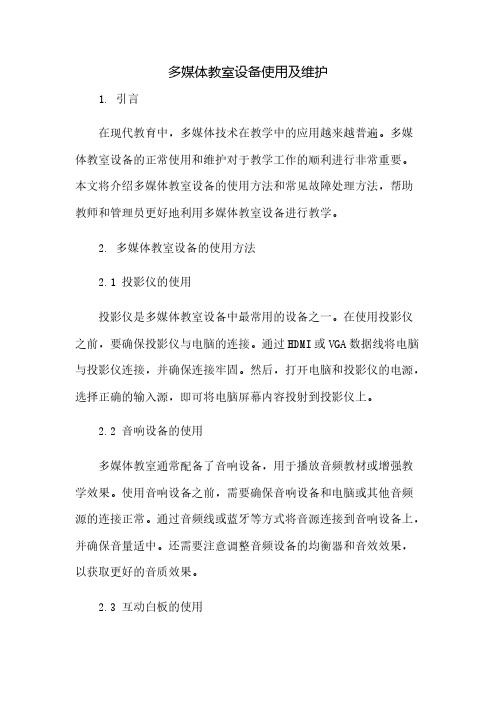
多媒体教室设备使用及维护1. 引言在现代教育中,多媒体技术在教学中的应用越来越普遍。
多媒体教室设备的正常使用和维护对于教学工作的顺利进行非常重要。
本文将介绍多媒体教室设备的使用方法和常见故障处理方法,帮助教师和管理员更好地利用多媒体教室设备进行教学。
2. 多媒体教室设备的使用方法2.1 投影仪的使用投影仪是多媒体教室设备中最常用的设备之一。
在使用投影仪之前,要确保投影仪与电脑的连接。
通过HDMI或VGA数据线将电脑与投影仪连接,并确保连接牢固。
然后,打开电脑和投影仪的电源,选择正确的输入源,即可将电脑屏幕内容投射到投影仪上。
2.2 音响设备的使用多媒体教室通常配备了音响设备,用于播放音频教材或增强教学效果。
使用音响设备之前,需要确保音响设备和电脑或其他音频源的连接正常。
通过音频线或蓝牙等方式将音源连接到音响设备上,并确保音量适中。
还需要注意调整音频设备的均衡器和音效效果,以获取更好的音质效果。
2.3 互动白板的使用互动白板是一种可以与电脑进行交互的设备,可用于演示和批注教学内容。
使用互动白板之前,需要确保白板与电脑的连接正常。
通过USB数据线将白板连接到电脑上,并安装驱动程序。
然后,打开电脑和互动白板的电源,即可使用白板进行交互操作。
2.4 视频会议设备的使用多媒体教室中的视频会议设备常用于远程教学或与他校进行远程交流。
使用视频会议设备之前,需要确保设备与网络连接稳定。
通过网络连接视频会议设备,并登录相应的软件或网站。
在使用过程中,还需要注意调整画质和声音效果,以确保视频通话的质量。
3. 多媒体教室设备的维护方法3.1 定期清洁设备多媒体教室设备使用过程中会积累一定的灰尘和污垢,影响正常使用效果。
需要定期清洁设备。
使用专业的清洁工具和清洁剂,擦拭设备表面和连接口,保持设备干净整洁。
3.2 注意电源和线缆的保护多媒体教室设备连接的电源和线缆非常重要,需要进行保护。
避免电源线受到过度弯折或压力,以防止电线断裂。
多媒体教学中的常见问题与解决方法
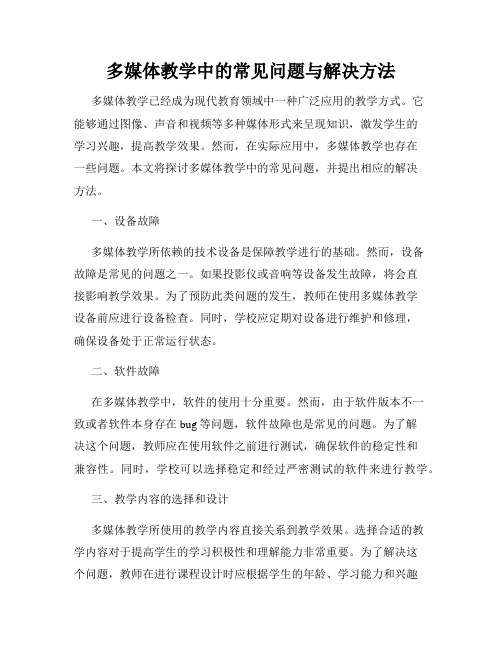
多媒体教学中的常见问题与解决方法多媒体教学已经成为现代教育领域中一种广泛应用的教学方式。
它能够通过图像、声音和视频等多种媒体形式来呈现知识,激发学生的学习兴趣,提高教学效果。
然而,在实际应用中,多媒体教学也存在一些问题。
本文将探讨多媒体教学中的常见问题,并提出相应的解决方法。
一、设备故障多媒体教学所依赖的技术设备是保障教学进行的基础。
然而,设备故障是常见的问题之一。
如果投影仪或音响等设备发生故障,将会直接影响教学效果。
为了预防此类问题的发生,教师在使用多媒体教学设备前应进行设备检查。
同时,学校应定期对设备进行维护和修理,确保设备处于正常运行状态。
二、软件故障在多媒体教学中,软件的使用十分重要。
然而,由于软件版本不一致或者软件本身存在bug等问题,软件故障也是常见的问题。
为了解决这个问题,教师应在使用软件之前进行测试,确保软件的稳定性和兼容性。
同时,学校可以选择稳定和经过严密测试的软件来进行教学。
三、教学内容的选择和设计多媒体教学所使用的教学内容直接关系到教学效果。
选择合适的教学内容对于提高学生的学习积极性和理解能力非常重要。
为了解决这个问题,教师在进行课程设计时应根据学生的年龄、学习能力和兴趣等方面进行调查和分析,选择适宜的教学内容。
此外,教师还需注意教学内容的设计,确保内容的逻辑性和层次感。
四、教学过程的掌控多媒体教学的教学过程通常是动态的,不同于传统的讲课模式。
因此,教师需要在教学过程中灵活掌握教学进度,并能及时调整教学内容和教学方式。
为了解决这个问题,教师在教学前需进行充分的准备和预习,确保自己对教学内容的掌握和理解。
同时,教师还应经常与学生进行互动和沟通,及时了解他们的学习状况,从而更好地掌握教学过程。
五、学生的专注度和参与度多媒体教学的一个优点是能够激发学生的学习兴趣,提高他们的参与度。
然而,学生的专注度和参与度也是常见的问题之一。
为了解决这个问题,教师应采用多样化的教学方法,如小组讨论、角色扮演等,激发学生的积极参与。
多媒体教学中的常见问题与解决方法
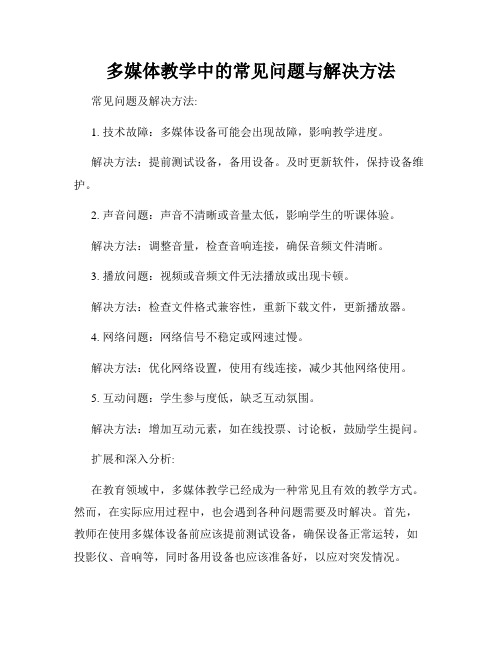
多媒体教学中的常见问题与解决方法常见问题及解决方法:1. 技术故障:多媒体设备可能会出现故障,影响教学进度。
解决方法:提前测试设备,备用设备。
及时更新软件,保持设备维护。
2. 声音问题:声音不清晰或音量太低,影响学生的听课体验。
解决方法:调整音量,检查音响连接,确保音频文件清晰。
3. 播放问题:视频或音频文件无法播放或出现卡顿。
解决方法:检查文件格式兼容性,重新下载文件,更新播放器。
4. 网络问题:网络信号不稳定或网速过慢。
解决方法:优化网络设置,使用有线连接,减少其他网络使用。
5. 互动问题:学生参与度低,缺乏互动氛围。
解决方法:增加互动元素,如在线投票、讨论板,鼓励学生提问。
扩展和深入分析:在教育领域中,多媒体教学已经成为一种常见且有效的教学方式。
然而,在实际应用过程中,也会遇到各种问题需要及时解决。
首先,教师在使用多媒体设备前应该提前测试设备,确保设备正常运转,如投影仪、音响等,同时备用设备也应该准备好,以应对突发情况。
其次,声音问题是常见的教学障碍之一,可能会影响学生对课程内容的理解和接受。
教师应该注意调整音量,确保音频文件本身清晰且质量良好,同时检查音响设备的连接是否稳固。
另外,在播放过程中出现问题也是常见情况,可能是由于文件格式不兼容或本身损坏,或者是播放器版本过旧等原因。
教师可以通过重新下载文件、更新播放器等方式来解决播放问题,确保课程正常进行。
此外,网络问题也会影响多媒体教学的顺利进行,教师和学生应该优化网络设置,避免其他网络使用干扰,使用有线连接可以提高网络稳定性,确保课程视频的流畅播放。
最后,互动是多媒体教学的重要组成部分,学生参与度的提高对教学效果有着至关重要的影响。
教师可以通过增加互动元素,如在线投票、小组讨论等方式来鼓励学生积极参与,提高课堂氛围。
总的来说,多媒体教学能够有效提高教学效果和学习体验,但在实际操作过程中遇到的问题需要及时解决,以保证教学质量和效果的达到。
通过合理的解决方法和策略,教师可以更好地应对多媒体教学中的各种挑战,提高教学效果,让学生获益更多。
多媒体教室设备常见故障及处理方法

多媒体教室设备常见故障及处理方法一、多媒体教室扩音系统常见故障及处理方法问题1.有线话筒、无线手持、无线咪领夹话筒无声建议:查电源∶设备的电源是否开启、检查设备的电池是否耗尽。
查功放设备:检查功放的总音量是否关小或者关闭。
问题2.电脑声音放不出来a.开机及调试无声建议:检查:电脑桌面的小喇叭的音量是否关小或关死(静音状态)、中央控制台上的音量旋转按钮是否旋到最低、计算机设置是否正确(双击音量检查)、声卡驱动程序有问题(报修)。
b.播放VCD碟片无声建议:检查:电脑设置(同a)、检查播放软件,建议采用暴风影音播放器。
问题3.扩音系统无声建议:首先检查功放或音箱电源是否接通,声音信号线是否接对,功放或音箱坏等都可能导致无声。
问题4:噪音或交流声a.“喳喳”噪音或交流声建议:把麦克线从插头处截去约8厘M。
因这部分为断线的集中区,重新焊接好后“喳喳”响的故障即排除。
b.有交流声建议:将功放或音量的钮调小些即可。
问题5:附近几个教室有“串音”原因:因为附近几个教室无线麦克发射盒的发射频率(频点)太接近,又因无线麦克发射盒掉地上摔了,造成发射盒内的发射电感钱圈变形,造成了频点改变。
建议:专业人员重新调整频点。
二、投影机工作不正常时的检查方法问题1.投影机不亮建议:检查是否有电源指示:(无∶查开关和供电;有∶按中央控制台上的----投影机的红色“开”按钮)。
投影机无信号输入,则按中央控制台上----信号选择---电脑1。
投影机开机后自然关闭,可能是投影机的灯泡自然烧坏(报修)。
问题2.投影机显示图像不正常a.图像模糊,调整聚焦、对比度和亮度b.图像位置不对,调机位c.倒像、反像,用遥控器调菜单调整(倒像是天花板模式调反了,反像是调成了背投方式)。
问题3.手提电脑输入不正常a.电脑连线好不好b.投影机是否切换到了VGA2端子,中央控制台上的信号选择是否选择了电脑2c.手提电脑设置对不对∶检查是否切换到双显示器状态三、计算机工作不正常时的检查方法问题1.计算机图像不能显示a.投影器上都没有图像建议:检查是否按了中央控制器上总电源按钮;计算机本身故障(送修)。
多媒体教室设备常见故障及处理方法

多媒体教室设备常见故障及处理方法一、多媒体教室扩音系统常见故障及处理方法问题1.有线话筒、无线手持、无线咪领夹话筒无声建议:查电源∶设备的电源是否开启、检查设备的电池是否耗尽。
查功放设备:检查功放的总音量是否关小或者关闭。
问题2.电脑声音放不出来a.开机及调试无声建议:检查:电脑桌面的小喇叭的音量是否关小或关死(静音状态)、中央控制台上的音量旋转按钮是否旋到最低、计算机设置是否正确(双击音量检查)、声卡驱动程序有问题(报修)。
b.播放VCD碟片无声建议:检查:电脑设置(同a)、检查播放软件,建议采用暴风影音播放器。
问题3.扩音系统无声建议:首先检查功放或音箱电源是否接通,声音信号线是否接对,功放或音箱坏等都可能导致无声。
问题4:噪音或交流声a.“喳喳”噪音或交流声建议:把麦克线从插头处截去约8厘米。
因这部分为断线的集中区,重新焊接好后“喳喳”响的故障即排除。
b.有交流声建议:将功放或音量的钮调小些即可。
问题5:附近几个教室有“串音”原因:因为附近几个教室无线麦克发射盒的发射频率(频点)太接近,又因无线麦克发射盒掉地上摔了,造成发射盒内的发射电感钱圈变形,造成了频点改变。
建议:专业人员重新调整频点。
二、投影机工作不正常时的检查方法问题1.投影机不亮建议:检查是否有电源指示:(无∶查开关和供电;有∶按中央控制台上的----投影机的红色“开”按钮)。
投影机无信号输入,则按中央控制台上----信号选择---电脑1。
投影机开机后自然关闭,可能是投影机的灯泡自然烧坏(报修)。
问题2.投影机显示图像不正常a.图像模糊,调整聚焦、对比度和亮度b.图像位置不对,调机位c.倒像、反像,用遥控器调菜单调整(倒像是天花板模式调反了,反像是调成了背投方式)。
问题3.手提电脑输入不正常a.电脑连线好不好b.投影机是否切换到了VGA2端子,中央控制台上的信号选择是否选择了电脑2c.手提电脑设置对不对∶检查是否切换到双显示器状态三、计算机工作不正常时的检查方法问题1.计算机图像不能显示a.投影器上都没有图像建议:检查是否按了中央控制器上总电源按钮;计算机本身故障(送修)。
学校多媒体常见的故障及维修方法
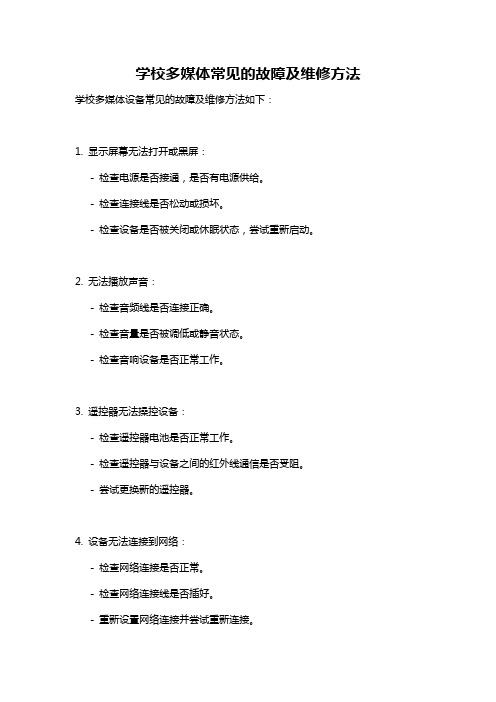
学校多媒体常见的故障及维修方法学校多媒体设备常见的故障及维修方法如下:
1. 显示屏幕无法打开或黑屏:
- 检查电源是否接通,是否有电源供给。
- 检查连接线是否松动或损坏。
- 检查设备是否被关闭或休眠状态,尝试重新启动。
2. 无法播放声音:
- 检查音频线是否连接正确。
- 检查音量是否被调低或静音状态。
- 检查音响设备是否正常工作。
3. 遥控器无法操控设备:
- 检查遥控器电池是否正常工作。
- 检查遥控器与设备之间的红外线通信是否受阻。
- 尝试更换新的遥控器。
4. 设备无法连接到网络:
- 检查网络连接是否正常。
- 检查网络连接线是否插好。
- 重新设置网络连接并尝试重新连接。
5. 投影仪无法正常投影:
- 检查投影仪是否接通电源。
- 检查投影仪的灯泡是否需要更换。
- 检查投影仪与输入源的连接是否正确。
6. 电脑无法与投影设备连接:
- 检查连接线是否插好。
- 检查电脑是否设置正确的显示模式。
- 尝试更换新的连接线或接口。
在维修这些故障时,可以尝试:
- 重启设备,有时候重启能够解决一些常见的问题。
- 检查所有连接线和电源供给是否正常。
- 检查设备设置和调整相关选项。
- 尝试使用其他设备或配件替换有故障的部件。
- 如遇到无法解决的故障,需要联系专业技术人员进行检修或更换设备的部件。
多媒体教室设备常见故障及解决办法
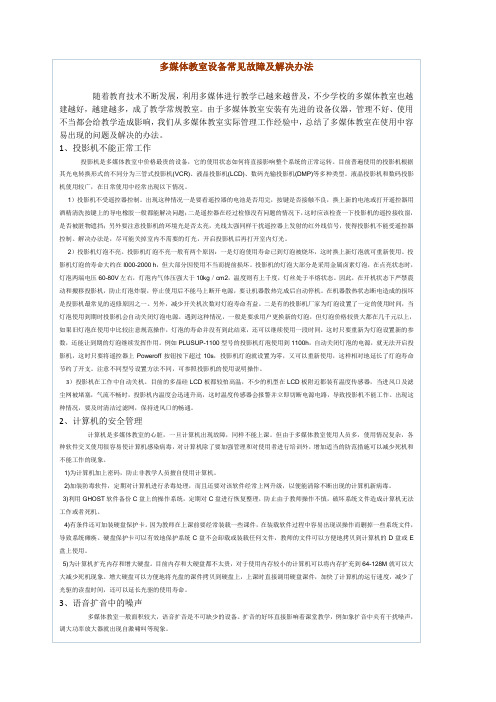
2、计算机的安全管理
计算机是多媒体教室的心脏,一旦计算机出现故障,同样不能上课。但由于多媒体教室使用人员多,使用情况复杂,各种软件交叉使用很容易使计算机感染病毒,对计算机除了要加强管理和对使用者进行培训外,增加适当的防范措施可以减少死机和不能工作的现象。
语音扩音一般采用无线话筒和有线话筒两种方式,使用无线话筒扩音时容易出现干扰噪声信号。这时应检查无线话筒的使用频率:一是检查无线话筒的频率是否与当地调频广播电台的频率重合;二是要选用质量较好频率稳定的无线话筒,无线话筒的频率发生飘移也将产生干扰噪声,影响扩音效果;三是要检查学校里是否有多个多媒体教室同时在使用,这些无线话筒是否收发频率相同,同一校园的无线话筒的频率要错开,以防同频干扰。
1、投影机不能正常工作
投影机是多媒体教室中价格最贵的设备,它的使用状态如何将直接影响整个系统的正常运转。目前普遍使用的投影机根据其光电转换形式的不同分为三管式投影机(VCR)、液晶投影机(LCD)、数码光输投影机(DMP)等多种类型。液晶投影机和数码投影机使用较广,在日常使用中经常出现以下情况。
1)投影机不受遥控器控制。出现这种情况一是要看遥控器的电池是否用完,按键是否接触不良,换上新的电池或打开遥控器用酒精清洗按键上的导电橡胶一般都能解决问题;二是遥控器在经过检修没有问题的情况下,这时应该检查一下投影机的遥控接收窗,是否被脏物遮挡;另外要注意投影机的环境光是否太亮,光线太强同样干扰遥控器上发射的红外线信号,使得投影机不能受遥控器控制。解决办法是,尽可能关掉室内不需要的灯光,开启投影机后再打开室内灯光。
多媒体电教设备常见问题与解决规定
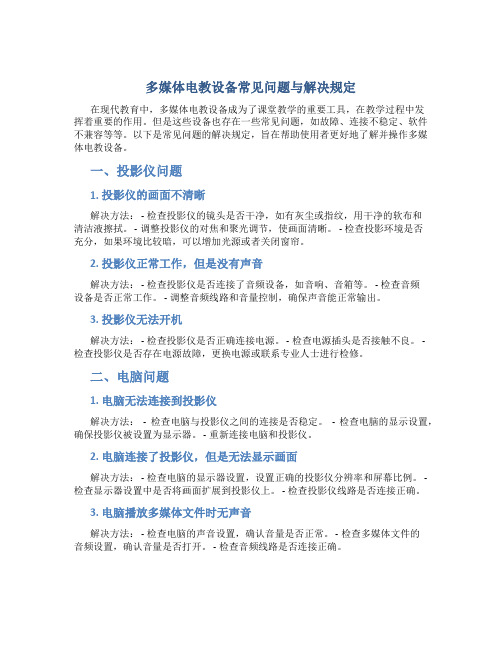
多媒体电教设备常见问题与解决规定在现代教育中,多媒体电教设备成为了课堂教学的重要工具,在教学过程中发挥着重要的作用。
但是这些设备也存在一些常见问题,如故障、连接不稳定、软件不兼容等等。
以下是常见问题的解决规定,旨在帮助使用者更好地了解并操作多媒体电教设备。
一、投影仪问题1. 投影仪的画面不清晰解决方法: - 检查投影仪的镜头是否干净,如有灰尘或指纹,用干净的软布和清洁液擦拭。
- 调整投影仪的对焦和聚光调节,使画面清晰。
- 检查投影环境是否充分,如果环境比较暗,可以增加光源或者关闭窗帘。
2. 投影仪正常工作,但是没有声音解决方法: - 检查投影仪是否连接了音频设备,如音响、音箱等。
- 检查音频设备是否正常工作。
- 调整音频线路和音量控制,确保声音能正常输出。
3. 投影仪无法开机解决方法: - 检查投影仪是否正确连接电源。
- 检查电源插头是否接触不良。
- 检查投影仪是否存在电源故障,更换电源或联系专业人士进行检修。
二、电脑问题1. 电脑无法连接到投影仪解决方法:- 检查电脑与投影仪之间的连接是否稳定。
- 检查电脑的显示设置,确保投影仪被设置为显示器。
- 重新连接电脑和投影仪。
2. 电脑连接了投影仪,但是无法显示画面解决方法: - 检查电脑的显示器设置,设置正确的投影仪分辨率和屏幕比例。
- 检查显示器设置中是否将画面扩展到投影仪上。
- 检查投影仪线路是否连接正确。
3. 电脑播放多媒体文件时无声音解决方法: - 检查电脑的声音设置,确认音量是否正常。
- 检查多媒体文件的音频设置,确认音量是否打开。
- 检查音频线路是否连接正确。
三、其他设备问题1. 音响或音箱无法正常工作解决方法: - 检查音响或音箱的电源是否打开,并确认音量是否正常。
- 检查音频线路是否连接正确。
- 检查电脑或投影仪的声音设置,确保已选中正确的音频输出设备。
2. 摄像头或麦克风无法使用解决方法: - 检查设备的连接线是否牢固。
多媒体教室设备常见故障及排除方法
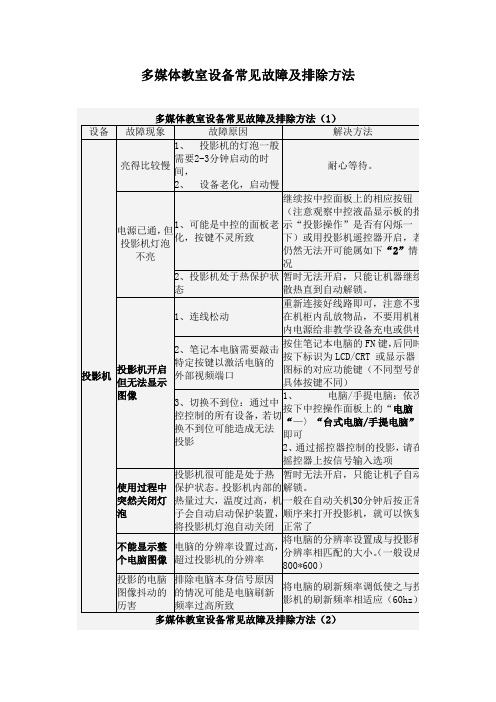
多媒体教室设备常见故障及排除方法设备故障现象故障原因解决方法电脑没有声音若中控已开其一般原因如下:① 电脑音量控制上的音量调得太小/或被静音② 中控操作面板上的主音量开得太小或被静音③ 线路松动④功放没开⑤ 有些功放上有输入源选择;若选择的不对也会造成没声音⑥ 功放上的音乐音量(或功放总音量)太小按如下顺序排查:① 将电脑“音量控制”属性打开,将音量调到合适大小② 调节中控操作面板上的主音量按钮,将音量调大③ 线路松动,将连接线重新连接好④ 功放若被关闭,将其打开⑤ 若功放有输入源选择;将输入选择切换到相应输入位置⑥ 功放上的音乐音量(或功放总音量)调大多媒体柜机柜滑道螺丝丢失、变形主要是在使用过程中或日常中有挤、靠、压等现象机柜钥匙不能正常插入机柜钥匙锁眼内有杂物或有粉笔灰尘清除锁眼内杂物或灰尘,使钥匙定位标志与锁眼定位标志相符。
多媒体教室使用指南多媒体设备的启动1.打开投影机。
在控制面板上按“投影机开”键一次,即打开投影机、功放,投影屏幕自动降下。
(有总电源开关的先接通电源)2.开启显示器和计算机主机。
3.打开话筒底座开关,即打开话筒。
4.拉上窗帘,关闭多媒体教室前排灯。
5. 如投影机显示“无信号”,请按一下控制面板上的“台式机”。
6. 多媒体教室处于正常工作状态,请使用。
多媒体设备的关闭1. 关闭投影机。
在控制面板上按“投影机关”键两次,即关闭投影机、功放,投影屏幕自动升起。
2. 关闭计算机主机,关闭显示器电源。
3. 关闭话筒底座开关,即关闭话筒。
8. 最后检查教室设备等,确认设备已关闭后,有总电源开关的关闭总电源后再离开教室。
多媒体教室使用常见问题1. 问:我的课件拷到电脑桌面上,第二天上课发现没有了?答:多媒体教室计算机C盘已设置系统还原功能,为防止资料丢失,不要将上课相关资料留存在电脑C盘和桌面上。
2.问:我按投影机开键按了两三次,为什么投影机打不开,控制面板上灯还闪烁不停?答:打开投影机时,只需按投影机开键一次,多按会使部分设备处于保护状态,控制面板灯会闪烁不停,不能正常开启,必须间隔5分钟以上,面板灯处于正常,再按投影机开。
多媒体教室设备使用及维护精简版
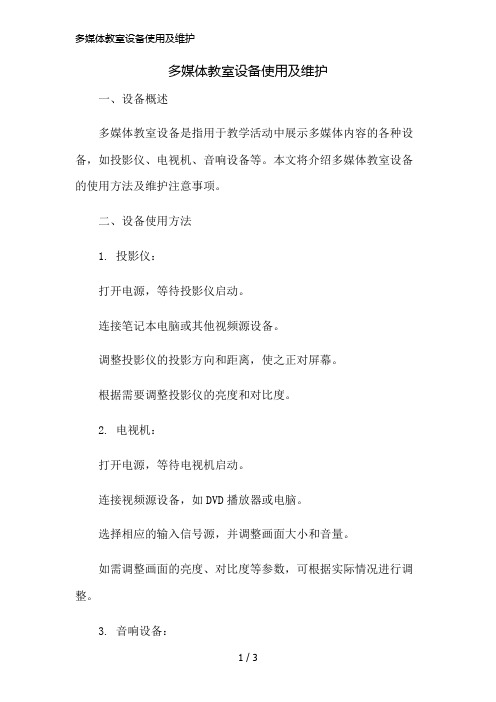
多媒体教室设备使用及维护一、设备概述多媒体教室设备是指用于教学活动中展示多媒体内容的各种设备,如投影仪、电视机、音响设备等。
本文将介绍多媒体教室设备的使用方法及维护注意事项。
二、设备使用方法1. 投影仪:打开电源,等待投影仪启动。
连接笔记本电脑或其他视频源设备。
调整投影仪的投影方向和距离,使之正对屏幕。
根据需要调整投影仪的亮度和对比度。
2. 电视机:打开电源,等待电视机启动。
连接视频源设备,如DVD播放器或电脑。
选择相应的输入信号源,并调整画面大小和音量。
如需调整画面的亮度、对比度等参数,可根据实际情况进行调整。
3. 音响设备:打开电源,等待音响设备启动。
连接音源设备,如播放器或电脑。
调整音响设备的音量和音质效果,以适应教学需要。
注意保持音响设备与其他设备的良好连接,避免杂音或断音现象。
三、设备维护注意事项1. 定期清洁设备:使用干净、柔软的布擦拭设备表面,避免灰尘和污渍影响设备的使用效果。
2. 注意设备防护:避免设备受到撞击、挤压和水雾等物品的侵害,以免损坏或影响使用效果。
3. 合理使用设备:避免长时间连续使用设备,以免过热损坏设备;合理控制设备的音量和亮度,避免超过设备的使用范围。
4. 离开教室时注意关闭设备:确保投影仪、电视机和音响设备等都已正确关闭,以节约能源并延长设备使用寿命。
四、常见问题解决方法1. 投影仪无法正常显示:检查投影仪是否打开并连接正确。
检查连接线是否松动或损坏。
检查笔记本电脑或其他视频源设备的输出设置是否正确。
2. 电视机画面无法正常显示:检查电视机是否打开,并选择正确的信号源。
检查连接线是否松动或损坏。
检查视频源设备的输出设置是否正确,并尝试调整画面参数。
3. 音响设备无声音:检查音响设备是否打开,并调整音量适中。
检查音源设备的音量设置是否正确,尝试调整音量参数。
检查连接线是否松动或损坏,确保连接正常。
以上是多媒体教室设备使用及维护的一些基本方法和注意事项,希望能够帮助到您。
多媒体教室设备常见故障及解决办法
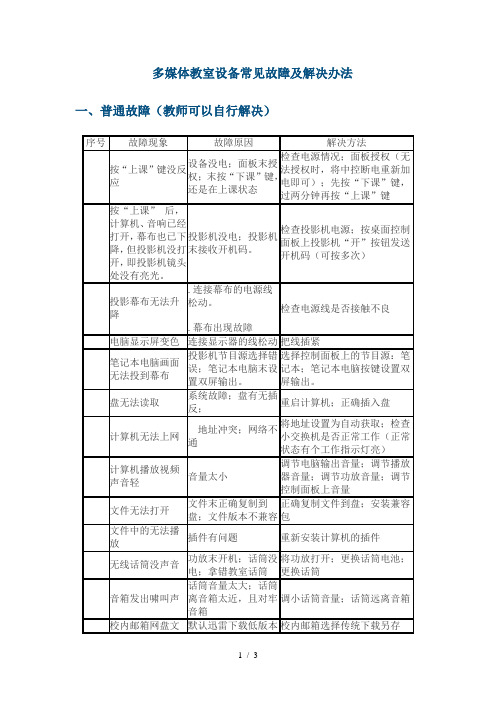
显示器电源没打;显卡松动
打开显示器电源;检查连接线,重新插拔显示
计算机鼠标键盘无法使用
计算机系统故障;鼠标键盘坏
重启计算机,更换鼠标键盘接口;更换鼠标键盘
主机开机时蓝屏自检画面,无法开机
一般启天主机会出现该类问题,自带外接设备保护功能
检查是否在开机前先接了外接设备(盘、硬盘等),若有先拔掉外接设,待开机后再连接外接设备,可正常开机。
投影机没电;投影机末接收开机码。
检查投影机电源;按桌面控制面板上投影机“开”按钮发送开机码(可按多次)
投影幕布无法升降
.连接幕布的电源线松动。
.幕布出现故障
检查电源线是否接触不良
电脑显示屏变色
连接显示器的线松动
把线插紧
笔记本电脑画面无法投到幕布
投影机节目源选择错误;笔记本电脑末设置双屏输出。
选择控制面板上的节目源:笔记本;笔记本电脑按键设置双屏输出。
电动幕布上出现色斑
镜头脏;液晶板脏
检查投影机镜头是否粘上灰尘或纸屑;投影机报修清洗
投影机使用一段时间后突然关机
没电;温度过高保护;灯泡爆裂
注意是否电源插头人为触动导致断电;清理防尘网,保证投影机通风散热;报修更换
计算机无法开关
没电;硬件故障
加电启动;检查计算机内存、显卡等设备,接口有无短路,,计算机有无进水等。
投影画面出现抖动条纹
信号线,或可能是出于与之连接的电脑上,或电源插座。
插紧信号线;查看机的显示参数,降低电脑显示的分辨率、刷新率;更换插线板。
投影机无法显示图像
投影机的电源线、数据信号线松动;信号源选择是否正确。
检查投影机的电源线、数据信号线连接正常没有(特别是幢应检查线有没有被老鼠咬破);选择正确的信号源。
主教学楼多媒体教室主要设备基本操作及常见故障处理

断电等待2~3分钟后,重新 开启
通知工作人员更换
投影机提示清理 通风口
投影机通风口堵塞
通知工作人员清理
投影机处于开机 状态,但无画面 显示
长时间没有进行电脑操作, 切换投影机输入信号或关
投影机进入待机状态
闭投影机,重新开启一次
使用遥控器控制 遥控接收窗被遮挡或遥控 调整遥控距离或角度,关
(3)因投影机信号接口比较多,使用遥控器进行切换时, 需进行多次切换。(注:电脑信号统一接在RGB1端口, 视频信号统一接在Video端口)
(4)使用遥控器关机时,应连续点击开关按钮两次
(5)投影机关闭后,需等待2~3分钟方可再次开机或切断 电源。
投影机常见故障
故障表现
ቤተ መጻሕፍቲ ባይዱ原因
解决方法
投影机内部温度太高 投影机突然关机
无反应
信号被干扰
闭信号干扰源
3、功放(功率放大器)
目前,我们主要使用两种功放:AV功放、移频功放
AV功放:汇集了音频(Audio)和视频(Video)两种信 号处理的功率放大器
功能特点:可接入多路信号源,切换便捷 对音频信号进行一定的修饰
移频功放:能在一定频率范围内拾音的功率放大器
功能特点:摆脱话筒的束缚,在一定范围走动讲课
1、中 控
中控(中央控制器)是集合全部设备的音视频信号及 控制指令,集中进行设备开关控制,信号切换的控制器。
注:上半部分控制按钮有盖板遮挡,使用时需先打开盖板
控制面板按钮
相应功能
上课
控制台供电,开启所有设备,放下幕布
下课 音 量+/开机/关机
关闭所有设备,收起幕布。控制台断电 功放音量增强/减弱 开启/关闭投影机
多媒体教室设备的常见故障及其应对技巧

多媒体教室设备的常见故障及其应对技巧睢宁县黄圩中学彭超多媒体教室作为现代教育、办公的主要工具,发挥着其他事物无法替代的作用。
但是因为现代技术发展的不成熟、操作技术的不熟练以及客观存在的一些原因,多媒体使用中常常伴随着各种各样的问题。
一、多媒体供电系统故障的解决方法1.主机供电故障常见的故障之一就是多媒体供电系统故障,主要有电脑主机无法供电、电脑主机可以供电但是无法控制等现象。
针对电脑主机没有办法供电问题,解决方法如下:为了保证整个检查过程的安全,首先关掉总闸,检查电脑电源连接处是否完好。
如果电源连接处是完好的,电脑主机没有办法供电,可以先检查电源处连接是否得当。
如果还是没有办法开机,检查电脑供电线路的连接是不是完好,以及电脑主机后面的电源是不是已经连接好。
所有线路的连接都是完好的,再检查是不是可以正常运行。
2.电脑可以供电但是控制面板无法供电这种问题的出现主要是因为控制面板中的信号线脱落,导致电脑虽然可以开机,但是没有办法正常工作。
这时要检查控制面板方盒里面的信号线是不是连接好的,如果没有,连接信号线就可以排除故障。
3.电脑在关闭时有声音有时在关电脑的时候,控制面板会发出声音,这种声音有的过一会儿就会停止,有的时候会一直持续,严重影响了办公或者是教学工作。
一般而言,控制面板经常会出现短暂的声音,这是因为控制面板中控部分具有延时断电的这一功能。
这样的声音不会持续很久,所以一般不需要过多的在意。
另一种长时间持续的声音是因为中控延时断电指令错误,为了不影响工作或者是教学,可以把控制面板上面的那个信号线拔下来,声音就会停止,再把信号线重新安装上去,这样就不会影响电脑的正常运作,而且声音也不会再持续。
二、声音控制系统中常见的几个问题电脑无法播放音频文件电脑播放音频文件没有声音,首先检查电脑右下角的音量图标,看是不是音量控制过小或者直接就是静音模式。
如果不是,检查音频文件是否已经被损坏,无法运作。
检查方式就是更换电脑或者是播放软件,看音频文件是不是可以运作。
多媒体教室设备使用及维护

多媒体教室设备使用及维护多媒体教室是用于教学和演示的教育设施,它包括了计算机、投影仪、音响设备、白板以及相关软件和硬件设备。
正确使用和维护多媒体教室设备是保证正常教学和演示效果的重要环节。
以下是多媒体教室设备使用和维护的一些常见问题和解决方案:1.计算机:-定期清理计算机的垃圾文件和临时文件,确保计算机性能良好。
-不在多媒体教室的计算机上安装个人软件和应用程序,避免病毒和恶意软件感染。
-为了防止计算机死机或崩溃,要定期进行病毒扫描和系统更新。
2.投影仪:投影仪在多媒体教室中用于放映电脑、视频和图片等内容。
使用前需要测试投影仪的连接和画面显示是否正常,并注意以下事项:-避免将投影仪过度使用,以免导致灯泡寿命缩短。
一般情况下,投影仪灯泡的寿命为2000到3000小时。
-注意投影仪的清洁和维护。
定期擦拭投影仪的镜头和滤网,确保投影画面的清晰和亮度。
3.音响设备:-音响设备的音量要适中,不要过大或过小。
过大的音量可能会损坏扬声器,过小的音量可能影响到学生的听力。
-定期清理音响设备,包括喇叭和线缆等部分。
避免杂音和干扰。
4.白板:白板是多媒体教室中常用的教学工具,用于书写和展示内容。
使用前需要确保白板干净且没有污渍,并注意以下事项:-使用干净的白板笔书写,避免使用尖锐物体划伤白板表面。
-及时擦拭白板,避免笔迹长时间停留在白板上。
5.软件和硬件设备:-定期更新软件和驱动程序,确保设备的兼容性和稳定性。
-遵循软件和硬件设备的使用说明和限制,避免不正确的操作导致设备损坏。
总而言之,多媒体教室设备的使用和维护需要遵循一系列原则和规范,以保证设备的正常运行和提升教学效果。
教师和学生在使用多媒体教室设备时需要进行相关的培训和指导,以保证设备的正确使用和维护。
多媒体教室设备使用常见问题与处理方法

多媒体教室设备常见问题与处理方法1.多媒体教室机柜门打开后钥匙拔不出来怎么办?答:因多媒体教室内机柜均为新装配的,需经过一段时间的磨合,在拔钥匙的时候可适当晃动钥匙,慢慢拔出。
2.多媒体教室内设备不通电该怎么办?答:当出现上述情况,请首先检查机柜附近空开是否处于打开状态,然后检查教室门附近配电柜内总闸及插座空开是否处于打开状态,最后检查机柜内插板是否处于打开状态。
3.使用多媒体教室时按下上课键幕布降下来了,但投影没打开怎么办?答:本校区多媒体教室内投影设备大多为新装的,且经过仔细的调试,出现该问题一般是由于在按开机键时没按到位造成的,可以再次按下“上课”键启动投影,如投影还没有开启,可先按“下课”后再按“上课键”即可解决该问题。
4.多媒体教室音箱、麦克声音过大或者过小怎么办?答:多媒体教室内音箱、麦克的声音可通过主控面板(标有上课、下课的操作面板)上的音量调节旋钮进行调节,或者通过机柜右侧门内功放上音量“+”、“-”按键调节。
5.为什么我用的多媒体教室内没有话筒?答:现有多媒体教室内设备有12套设备为原来老校区内搬迁过来的设备,这些设备上没有配备话筒。
由老校区搬迁设备教室为A402、A404及A、B座5层多媒体教室。
6.我上课的时候需要装个软件,是不是我装完以后重启电脑就没有了?答:为方便教室使用多媒体教室授课,目前多媒体教室计算机没有加任何保护,需要装软件的老师可随时安装自己需要的软件,因此,希望各位老师在使用多媒体教室计算机前先对自己的移动存储设备进行杀毒。
如您遇到问题不在上述问题之列或在多媒体教室管理中有更好的建议,请您在A301教室休息室内《多媒体教室设备使用情况登记表》中登记,或者直接与多媒体教室设备维护人员联系,给您带来的不便敬请谅解!现代教育技术中心2013-9-13。
多媒体教室设备常见故障及解决办法

信号线,或可能是出于与之连接的电脑上,或电源插座。
插紧信号线;查看机的显示参数,降低电脑显示的分辨率、刷新率;更换插线板。
投影机无法显示图像
投影机的电源线、数据信号线松动;信号源选择是否正确。
检查投影机的电源线、数据信号线连接正常没有(特别是幢应检查线有没有被老鼠咬破);选择正确的信号源。
多媒体教室设备常见故障及解决办法
一、普通故障(教师可以自行解决)
序号
故障现象
故障原因
解决方法
按“上课”键没反应
设备没电;面板末授权;末按“下课”键,还是在上课状态
检查电源情况;面板授权(无法授权时,将中控断电重新加电即可);先按“下课”键,过两分钟再按“上课”键
按“上课”后,计算机、音响已经打开,幕布也已下降,但投影机没打开,即投影机镜头处没有亮光。
正确复制文件到盘;安装兼容包
文件中的无法播放
插件有问题
重新安装计算机的插件
无线话筒没声音
功放末开机;话筒没电;拿错教室话筒
将功放打开;更换话筒电池;更换话筒
音箱发出啸叫声
话筒音量太大;话筒离音箱太近,且对牢音箱
调小话筒音量;话筒远离音箱
校内邮箱网盘文件下载失败
默认迅雷下载低版本不支持或迅雷虚拟内存满
开机至系统滑条后,出现蓝屏,并显示 :
硬盘分区问题或硬盘坏
重新分区硬盘,并重装系统,依然不可行时联系售后更换硬盘。
开机启动提醒更换电池,电脑时间日期错误
主机电池没电
打开主体机箱,找到主板电池所在地方,更换新的电池,开启电脑时按键进入设置,更新计算机系统日期与时间。
主机开机开不起,有黑屏白杠闪烁
系列容易出现该类问题,内存条潮湿或带锈
- 1、下载文档前请自行甄别文档内容的完整性,平台不提供额外的编辑、内容补充、找答案等附加服务。
- 2、"仅部分预览"的文档,不可在线预览部分如存在完整性等问题,可反馈申请退款(可完整预览的文档不适用该条件!)。
- 3、如文档侵犯您的权益,请联系客服反馈,我们会尽快为您处理(人工客服工作时间:9:00-18:30)。
多媒体教室设备使用常见问题解答1. 我校目前的多媒体教室情况是怎么样的?答:我校现共有多媒体教室85个,其中北校区13个,南校区72个。
多媒体教室全部配备台式电脑、投影机等相关设备,适合教师利用现代教育信息技术进行授课教学。
2. 我校多媒体教室管理方法实行的背景?答:近几年,现代教育技术与信息技术发展迅速,如何为教学提供更多的技术手段一直是教育技术实践的方向。
由于历史的原因,我校多媒体教室建设标准缺乏统一、规范,建设的时间跨度长,致使多媒体教室数量多,设备类型众多,情况复杂,以往的管理模式已无法适应新形势的发展,暴露出一些问题,出现了难以解决的困难,从而影响了教学的正常秩序。
在认真调研的基础上,我们制定并试行了了新的管理方法,并对各相关部门和教师提出了新的要求,尽可能的更好的为教学提供保障。
3. 我校有哪些管理办法,为什么有些多媒体必须要和相关院系联系使用?答:我校的多媒体教学设备地点分布比较分散,南北区各个教学楼都有教学设备,目前的现教中心电教部人力资源有限,无法保证各个教学楼的正常使用。
目前的管理办法是:公共使用的多媒体教室由现教中心电教部统一管理,而部分分散在各个专业教学楼或专业教室的多媒体设备由各个院系负责,其中包括:北区1509/1510/2201/2301由旅游学院负责;南区外语楼106/207/307由外语系负责;南区艺术楼307/南区老南图多媒体由艺术系负责;南区实验楼多功能厅由生环学院负责。
各位教师如果在这些专业多媒体教室上课,需要使用多媒体设备,请和相关院系管理人员联系。
4. 为什么要举行多媒体设备使用培训?为什么要要求老师取得《使用证》才能使用多媒体设备?答:我校鼓励教师利用现代信息技术手段提高教学效果。
但在管理和维护的过程中,我部门也发现部分教师上课下课经常有一些不规范的操作,容易引起教学设备故障,不但影响教学正常进行,也增加了学校的维护成本。
举行多媒体设备使用培训就是为了让教师了解多媒体设备的操作使用规范,让每位教师都能够正常的进行多媒体教学活动。
而从学校的角度出发,必须要保证使用多媒体设备的教师掌握了操作的技能,并对教学的设备有高度的责任感,才能够允许其使用,这也是要求教师必须取得《使用证》的原因。
5、为什么要求教师开学时提前提交使用申请?答:我校电教管理人员较少,教学设备却很多,为保证不耽误每一位有实际需要的教师的上课,目前要求教师上课前提前一周提交多媒体使用申请,我部门根据所有教师申请情况,综合安排管理人员课前提前开启多媒体设备。
如果每位教师不提前申请,都是上课时临时打招呼,那么以目前的电教管理人员无法实时响应教师的要求,必然会耽误教师的上课,带来不便。
6. 调课、补课应该怎么办理手续?答:各学院调课、补课可向教务处申请,填写教务处相关表格,并调好后凭调课单到电教部登记使用,所有调课、停课、补课都请提前通知电教中心,以避免仓促间引起使用中的不便。
7. 非课程安排的教学和科研活动应该如何办理多媒体设备使用手续?答:请向向相关负责部门(教务处或科研处)申请,并凭教务处或科研处的审批表到电教部填写《多媒体临时使用申请》,批准后方能使用。
8. 自带话筒和无线鼠标等设备来上课可以吗?答:我校目前的大多媒体教室都配有移频功放,教师在讲台和控制台范围内活动,都可以起到扩音效果。
如教师觉得教室内的声音过大或者过小,均可通过功放上的MIC旋钮或者MAIN旋钮来调节。
小多媒体教室因面积小,因此没有配备话筒,如教师有需要,可自带话筒,并接入功放即可使用。
教师可以带无线鼠标等先进教学设备来教室,请提前准备驱动并自行安装。
9. 多媒体教室是谁打扫的?发现打扫不干净应该怎么告诉管理方?答:多媒体教室(包括普通教室)的卫生由教务处分别安排给各院系负责,教师发现卫生问题可直接向所在院系或教务处反映。
10. 多媒体教室的窗帘、桌椅、黑板等基础教学设施出现问题应该怎么办?答:多媒体教室的基础教学设施有学校专门部门管理和维护,教师可以向所在院系或者教务处反映。
11. “多媒体设备使用证”是什么?如何办理该证?答:“多媒体设备使用证”是教师申请使用多媒体设备的前提条件,主要证明教师本人具有使用多媒体设备的信息技术和操作能力。
现教中心将定期举办多媒体使用培训,教师参加过培训后可到现教中心电教部申请,现场答出测试题后即可办理使用证。
考虑到第一批办理使用证人数较多,不要求教师到电教部现场答题,教师在接受培训后可在网上下载测试题并完成、打印交到电教部即可办理。
12. 如何领取多媒体教室内电教柜的开柜卡或钥匙?答:目前正常上课时间所有多媒体教室都有管理人员值班,不需要领取开柜卡或者钥匙。
但是如果有教师在特殊假期(寒暑假、国庆等)需要使用多媒体,并且得到批准,那么就要凭“多媒体设备使用证”来电教部换取对应教室的开柜卡或者钥匙。
电教部在开柜卡或者钥匙归还后,将“多媒体设备使用证”归还给该教师。
13. 丢失“多媒体设备使用证”或“教室开柜卡(钥匙)”应如何补办?答:丢失“多媒体设备使用证”,应及时向现教中心反映情况,并补办《多媒体设备使用证》。
教师不慎丢失了多媒体设备柜门卡(钥匙),应及时向现代教育技术中心反映情况,同时按相关规定支付开柜卡(钥匙)的制作成本费,可取回本人设备使用证。
14、领取教室开柜卡(钥匙)后不归还可以吗?最多可以使用多长时间?答:领取教室柜门卡(钥匙)不可以不归还,必须在限期内归还,否则会影响其他教师的上课或者设备的安全。
15、多媒体设备使用完成后不关设备或者控制台可以吗?答:不可以,多次出现这样的情况将将取消使用权限。
16、使用多媒体教室设备的操作过程是怎么样的?答:多媒体教室控制台上有相应的说明:1) 打开电教台。
2) 开启电脑。
打开功放(部分教室根据情况,功放会自动打开)。
3) 按下控制面板中的“投影机开机”按钮,投影机即开始工作。
4) 按下控制面板中的“电动幕下降”按钮,降下投影幕。
5) 使用结束后,按下控制面板中的“投影机关闭”按钮,再按下控制面板中的“电动幕上升”按钮,收起投影幕。
6) 关闭电脑,关闭功放,关闭控制台所有柜门。
17、多媒体中控是什么?它对教学有什么作用?答:多媒体教学设备的控制,传统做法是采用各种遥控器(投影机/投影幕/影碟机)或者软控技术(电脑程序控制各个设备),但控制器容易丢失,软控程序易因为电脑程序的运行发生故障或者在教师上课中被误操作。
多媒体中控的全称就是多媒体设备中央控制器,是一个独立的可以控制教室内所有教学设备的仪器,可称为多媒体教室的大脑。
通过多媒体中控的控制面板上的按钮操作,可以对各个教学设备进行控制。
18、怎么用手提电脑进行教学?答:我校所有多媒体教室设计都安装有笔记本电脑接口,教师用手提电脑上课,必须提前准备好手提电脑和一根VGA连接线。
正常连接后,在确定手提电脑已经进行了双屏切换的前提下,只要在控制面板上投影机信号切换区域选择到笔记本按钮,就可把笔记本信号切换到投影机显示上。
19、怎么关闭投影机才算正确的操作?答:投影机是多媒体教学系统中最重要的组成部分,它的效果好坏直接影响教学效果。
投影机的老化很大一部分原因是关机是教师不注意散热时间而人为造成的。
投影机属于高热设备,在工作中投影机内部温度能达到上千度,因此散热非常重要。
在投影机使用完毕,关闭投影机后,必须要等待三分钟左右,等到投影机内部散热过程结束,散热风扇停止工作,才能切断电源。
在用完多媒体后,必须先找到控制面板上的投影机关机按钮,关闭投影机,此时投影灯会熄灭,但投影机内部散热过程还在进行,此时可以关闭中控开关,并等待三分钟,才关闭控制柜。
20、以前的南区二教楼多媒体设备操作,只要求教师关闭柜门就可以了,所有设备会自动关闭,现在开始为什么要求逐步关闭各个设备?答: 南区二教楼多媒体设备最初设计时,是可以在关闭柜门后自动关闭所有设备的。
但是在我们的长期观察中,我们发现,这种设计有它的缺陷,一旦整个二教楼的网络出现问题,或者某个教室的内部电子信号发生一点干扰,都会引发教室设备自发的关闭或者开启,甚至是整个设备无法关闭。
为避免这种情况的出现,我们现在要求教师都必须按步逐个关闭教学设备,最后关闭柜门。
21、多媒体设备出现故障,应该怎么与技术管理人员联系?答:现教中心在南北区教学楼都设有值班室,南区电话:2546637,北区电话:2544601。
可以打电话联系或者到值班室直接联系。
22、投影机灯泡多少时间更换或者清洗,有标准吗?答:投影机灯泡价格高,但使用寿命有长有短,影响的因素很多,灯泡本身的质量、环境情况、教师是否正常开机情况等等,所以没有相关的标准,灯泡寿命一般在2000个小时左右,可能环境不好、使用不正常等情况就会造成灯泡使用1000个小时后就发暗,需更换;灯泡的亮度我们会定期进行测试,投影效果不佳的,会定期清洗,一般情况一年清洗一次投影机。
23、为什么不直接采用一卡通进行开多媒体教室电教台呢?答:目前的设备无法实现该功能,现代教育技术中心正积极做这方面的规划和研究,准备在条件成熟的时候推出。
24、现代教育技术中心的技术人员多长时间进行设备的维护?维护的项目是什么呢?答:现代教育技术中心多媒体技术人员一般在每周都会进行设备的检修,检修项目包括投影机、电脑情况、中控、话筒、幕布等。
另外,我们规定每个月对每个教室的电脑和投影至少进行一次全面维护。
25、现在多媒体教室安装的软件有哪些?答:基本常用软件:办公软件、媒体播放、看图软件、文件阅读软件、杀毒软件、压缩解压软件、编程软件等。
学院和教师上课有对软件有特殊需求,可以向我中心电教部申请,我们视安装的条件进行处理。
26、有时候我的课件无法在教室播放,是怎么回事?答:因教学电脑配置有限,为保证所有教学活动都能在最优化环境中进行,教学电脑中仅仅安装了最主流的各类软件。
主要为WindowsXP+Office2003和各常用软件。
有些情况下,课件无法播放是因为office的版本不同造成不能兼容,请不要用过高或者过低的office版本。
如果确实要用,请自行给课件打包或者制作成自执行程序。
有些影音文件(主要是网络下载一些流媒体格式)无法播放是因为教学电脑没有安装相应的解码器,教师可每次自带该影音文件的播放器到教室进行播放。
27、我能在教室的电脑中存放自己的课件吗?答:可以在上课前可以把课件考在电脑上,不过,由于多媒体教室为公共教学场所,所以我们不建议把重要资料数据放在多媒体教室的电脑中,由于教学电脑启用了还原保护的功能,电脑很可能会自动将您的资料删除掉。
同样,如果你安装的软件没有经过我部门批准,很可能会自动被删除。
28、教室可以播放DVD光盘吗?答:以前我校比较早的多媒体教室因为电脑配置太早,没有配置DVD光驱,因此不能读取DVD光盘,只能通过影碟机播放DVD视频光盘。
